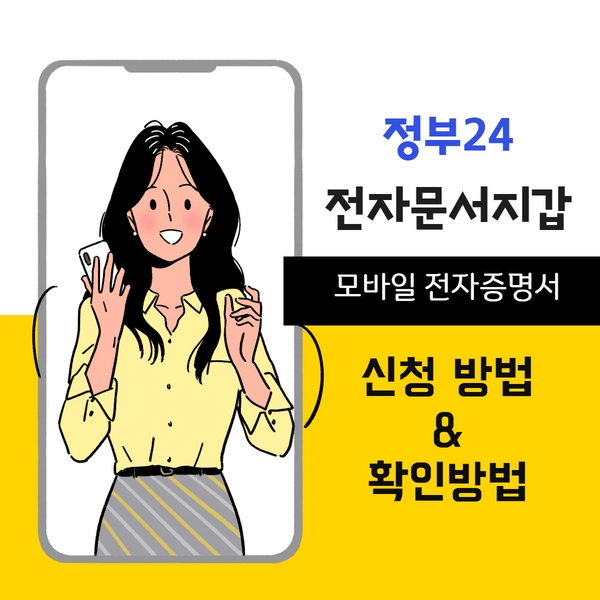
정부 24 전자문서 지갑으로 증빙자료도 이젠 전자증명서로 보관하세요
아이를 키우면서 자주 사용하는 증빙자료 중에 하나가 바로 가족관계 증명서 또는 주민등록등본입니다.
예전에는 출력을 해서 가방에 하나씩 넣어다니고는 했는데 분실 시 개인정보 노출에 대한 불안감이 있었습니다.
하지만 이제는 간편하게 모바일로 전자증명서를 발급받을 수 있게 되었습니다.
이젠 서류를 찾아 가방을 뒤지는 일도 없고 간편하게 정부 24 앱에서 열람할 수 있습니다.
(*단, 전자증명서는 사용기한이 있습니다. )
정부24 전자문서지갑 발급 방법 안내
정부 24 전자문서지갑을 사용하기 위해서는 정부 24 앱을 다운로드하여야 합니다.
전자문서지갑 서비스를 사용하기 위해서는 회원 가입이 되어 있어야 합니다.
1. 앱(어플) 다운로드 후 로그인 하기
1) IOS(아이폰) 이용자는 앱스토어에서 안드로이드 이용자는 구글 플레이에서 앱 또는 어플을 다운로드합니다.
2) 앱을 실행 후 로그인을 합니다.
3) 로그인은 간편 인증, 공동 인증서, 금융인증서 중 선택 가능합니다.
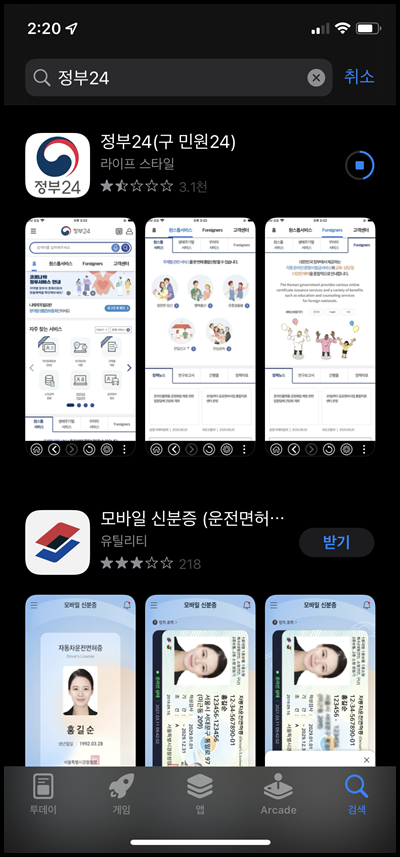
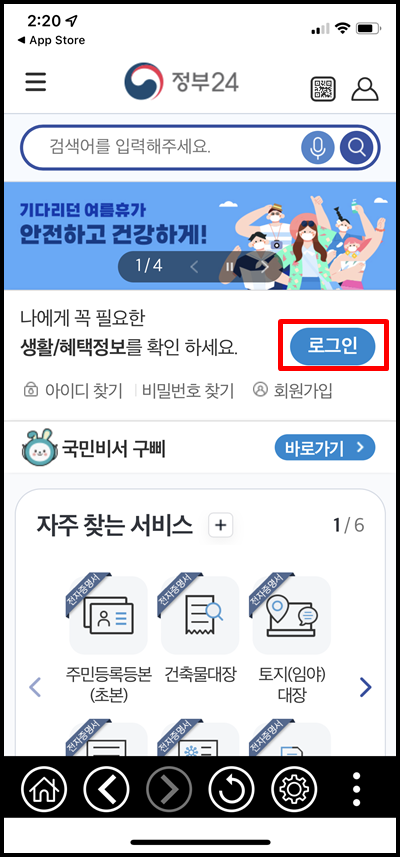
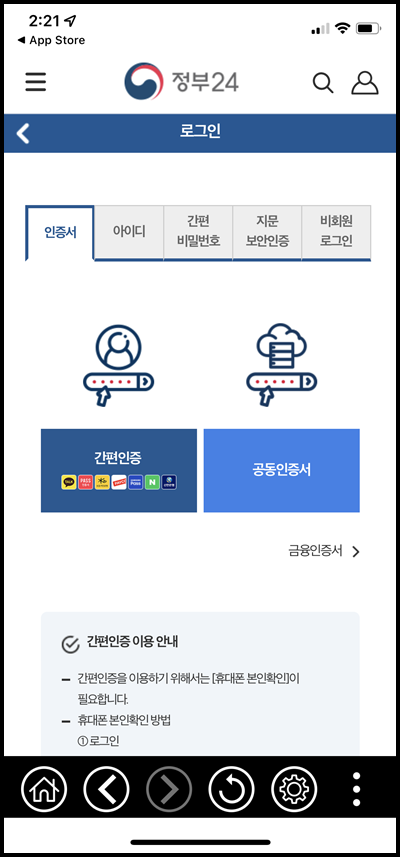
2. 전자문서지갑 신청하기
1) 로그인 후 메인 화면 상단 왼편에 있는 메뉴 아이콘을 선택합니다.
2) 왼쪽 메뉴 중 하단 전자문서지갑 선택 후 전자문서지갑을 선택합니다.
3) 정보 제공 동의 팝업 "예"를 선택합니다.
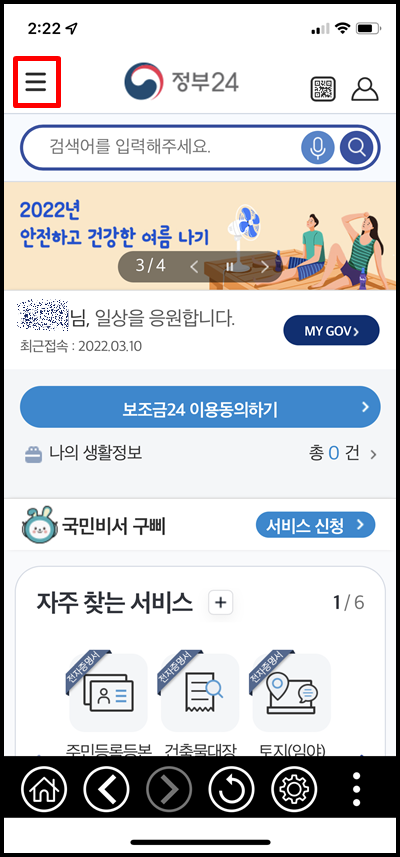
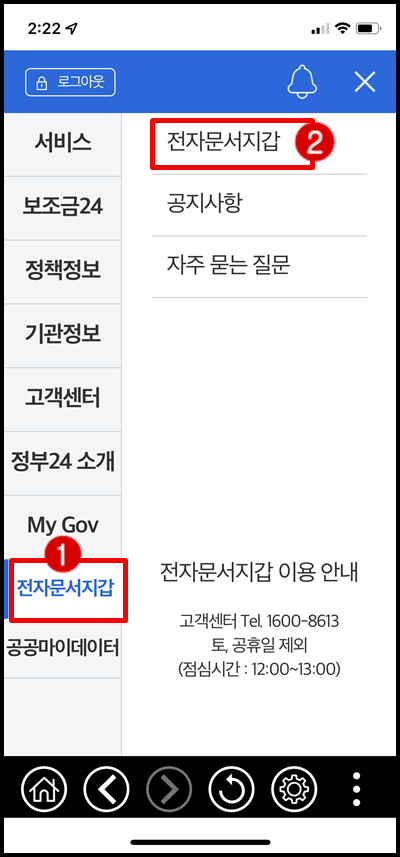
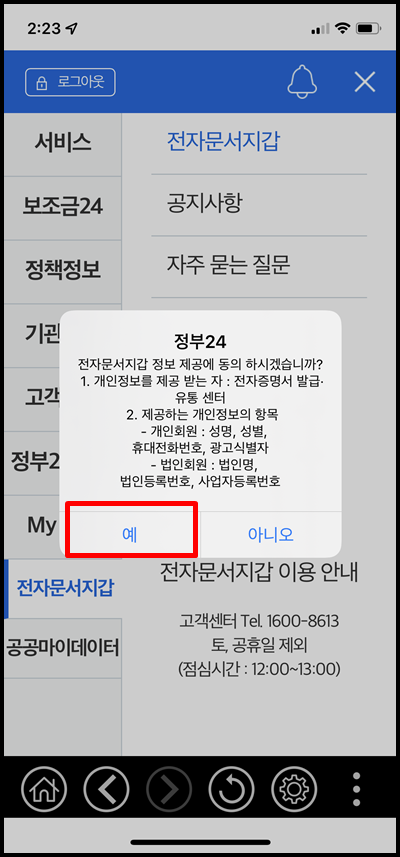
3. 광고 식별 제한 확인
1) 전자문서지갑 서비스는 사용자 추적 및 광고 개인 최적화 설정이 되어 있어야 사용 가능합니다.
2) ios의 경우 설정에서 추적 허용, 안드로이드의 경우 광고 개인 최적화 선택 해제를 비활성화로 선택합니다.
(이미 허용 또는 비활성화가 되어 있다면 바로 발급 화면으로 이동합니다.)
3) 전자문서지갑 발급 화면 이동 "예"를 선택합니다.
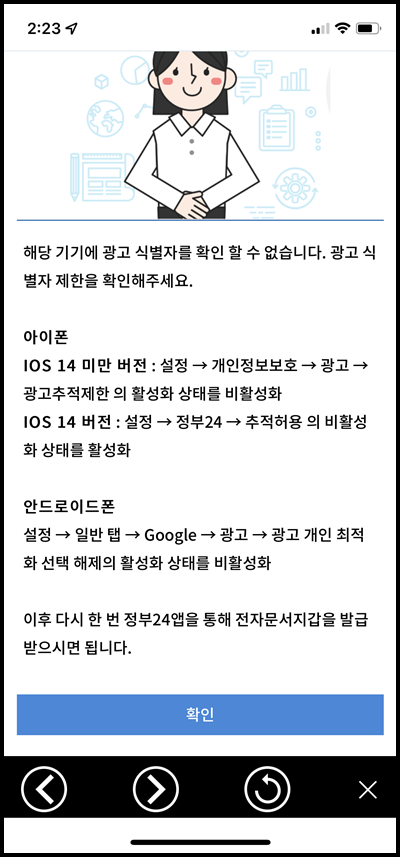
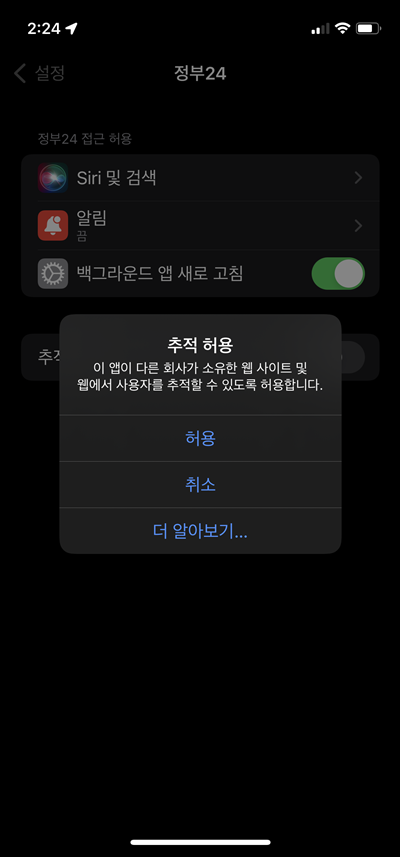
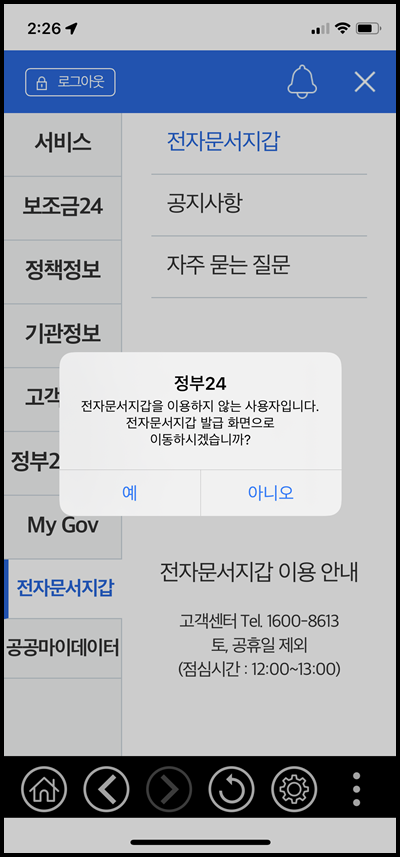
4. 약관 동의 및 신청정보 확인
1) 약관 및 개인 정보 수집에 동의합니다.
2) 신청정보를 확인합니다.
3) 발급 신청 "확인" 버튼을 선택합니다.
4) 전자문서지갑 발급이 완료되어 지갑 주소가 표시됩니다. "확인" 버튼을 선택합니다.
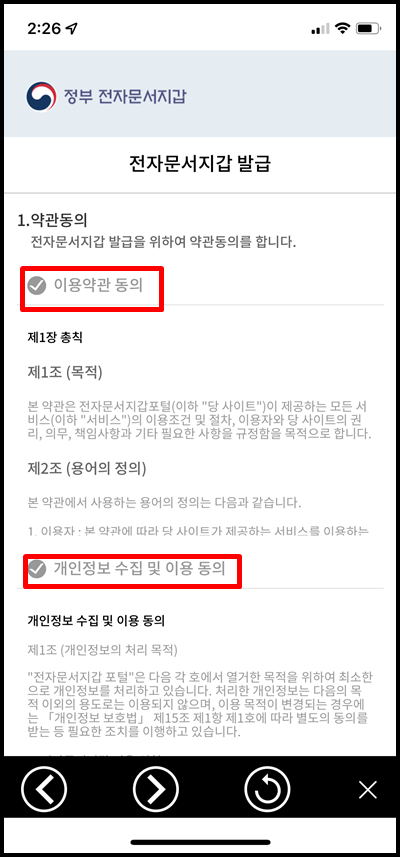
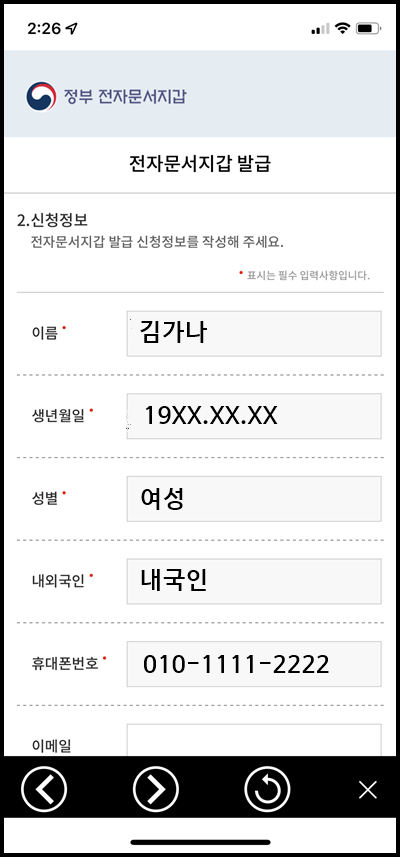
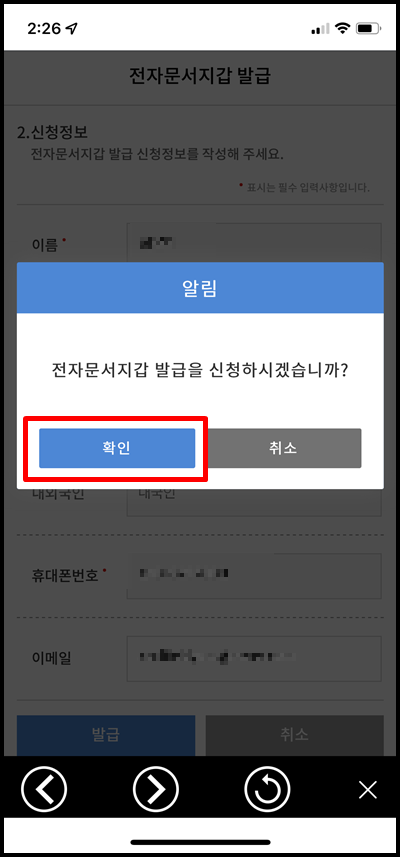
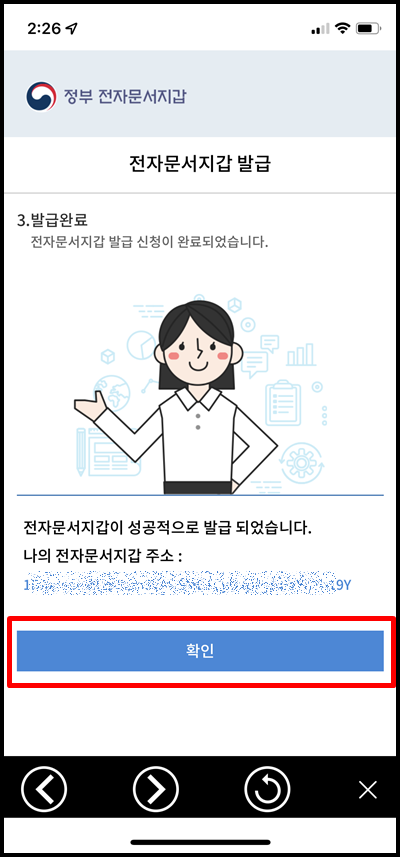
전자증명서 확인 방법
증명서는 정부 24 앱 내에서 신청 가능한 문서와 신청 불가한 문서가 있습니다.
정부 24 앱 내에서는 주민등록표 등본, 예방접종증명서, 성적증명서, 건강보험자격득실 확인서, 졸업증명서, 납세증명서 등이 신청 가능합니다.
가족관계 증명서는 전자 가족관계 등록 시스템에서 수령방법을 전자문서지갑으로 수령 체크 시 자동으로 내 증명서로 전송되어 확인할 수 있습니다.
1) 증명서 신청 : 전자문서지갑 페이지 "증명서 신청" 메뉴를 클릭하여 증명서 신청을 바로 할 수 있습니다.
2) 내 증명서 : 발급받은 증명서를 확인할 수 있습니다. 외부에서 발급받은 증명서도 이곳에서 확인할 수 있습니다.
3) 저장된 증명서는 보관기간이 있습니다.
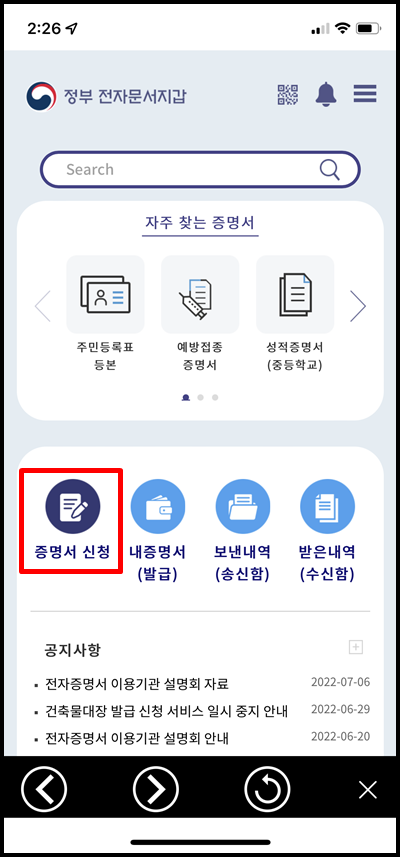
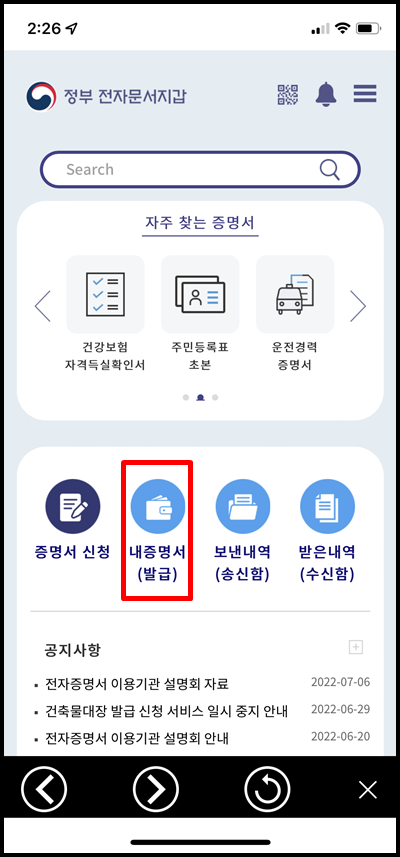
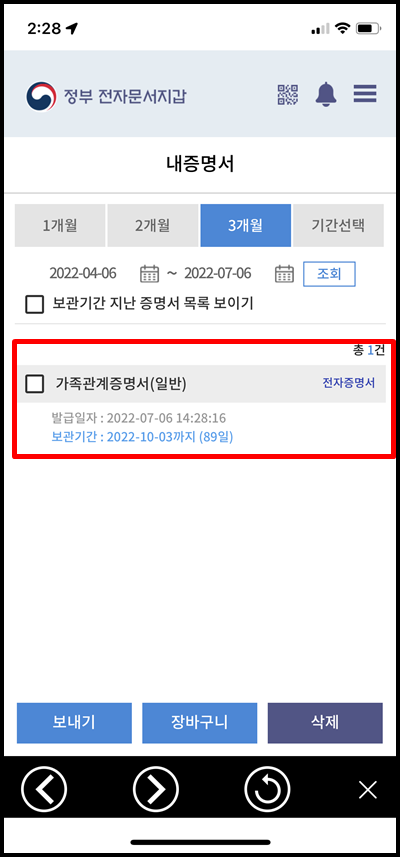
지금까지 정부 24 전자문서지갑 발급 방법과 전자증명서 확인하는 방법에 대해 알아보았습니다.
'생활정보' 카테고리의 다른 글
| 국민연금 예상수령액 초간단 조회하기! 그대로 따라만 하세요~ (0) | 2022.07.13 |
|---|---|
| 가족관계증명서 인터넷 발급 방법 안내 (0) | 2022.07.07 |
| 아이돌봄서비스 2022년 선정 기준과 신청 방법 (0) | 2022.05.11 |
| 하기스 기저귀 종류 및 무료 샘플 신청 방법 안내 (0) | 2022.05.03 |
| 임산부라면 알아야 할 국가지원 제도 (보조금/육아휴직) (2) | 2022.04.29 |




댓글